CallToVisit
Настройка интеграции
Для настройки интеграции перейдите в 


Ключ доступа выдается сотрудниками технической поддержки сервиса CallToVisit при регистрации кабинета.
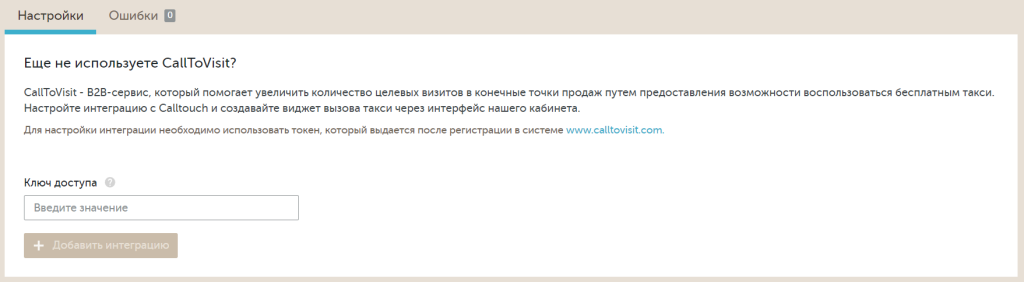
Настройка виджета
После настройки интеграции перейдите в 


Настройки виджета
Основные настройки виджета — это ограничения, в рамках которых принимаются заявки на заказ такси.
Класс автомобиля
Класс, который будет использоваться для вызова такси.
Если при формировании заказа на вызов такси свободных автомобилей указанного класса нет в наличии, автоматически происходит понижение класса.
Доступные классы для выбора:

Лимит расстояний
Расстояние от офиса, на которое ваши клиенты могут заказывать такси.
Если клиент укажет адрес, который находится за пределами выставленного расстояния, он увидит ошибку о том, что находится слишком далеко.

Лимит поездок
Количество поездок такси в выбранный интервал времени, которое можно заказывать на номер телефона.
Если вы хотите разрешить пользователям заказывать на один и тот же номер неограниченное количество поездок, поставьте ноль.
По умолчанию виджет создается именно с такими настройками — неограниченное количество поездок на номер в день.

Выходные дни

Вы можете выбрать дни, в которые виджет не будет показываться.
Примеры использования данной настройки:
- Выбрать праздничные дни и виджет не будет показываться.
- Если меняется график в определенные дни, и нет возможности перенастраивать виджет. Вы можете настроить 2 виджета:
- 1. основной виджет — на вкладке "Офисы" настроить стандартный график работы, "выходные дни" выбрать 31.12 и 1.01
- 2. дополнительный виджет — на вкладке "Офисы" настроить график работы для тех дней недели, на которые выпадают 31.12 и 1.01. А "выходные дни" выбрать все остальные дни.
Черные и белые списки
Списки создаются и редактируются в кабинете CallToVisit, в настройках транслируется их название для назначения в виджете.

Офисы
В этом табе настраиваются офисы, в которые необходимо доставить клиента. Они же будут доступны на виджете для выбора, если их несколько.
Вы можете настраивать направление раскрытия выпадающего списка (настройки формы / выбор офиса / ориентация выпадающего списка). Например, если форма расположена вверху экрана, лучше раскрытие выпадающего списка настроить вниз.

Форма и кнопка
Благодаря гибким настройкам вы можете загружать логотип, подложку, дополнительную картинку, настраивать цвет формы под ваш сайт, использовать мотивирующий диалог и многое другое.
Подробнее о настройках вы можете увидеть в статьях:
У виджета такси нет внешнего вида для нерабочего времени, так как заказать такси можно только в рабочее время офисов продаж.
Внешний вид виджета на десктопе:

Внешний вид виджета на мобильных устройствах:

Условия
Как и во всех наших виджетах, здесь также доступны создания дополнительных условий показа.
Вы можете ограничить или, наоборот, разрешить показ виджета по специфическим условиям:
- по URL-страницы
- по устройствам
- по каналу/источнику/кампании
- геотаргетинг
- ретаргетинг
- по достижению цели
Подробнее в статье Условия.
Создание условий позволит вам сегментировать аудитории, тестировать различные тексты, а также сократить расходы, ограничив показы виджета, например, для бесплатного трафика.

Уведомления
Все уведомления настраиваются в кабинете CallToVisit.

В кабинете CallToVisit вы можете выбрать тип уведомления (sms, email, Telegram, push) и тип событий, по которым хотите получать оповещения.

Управление заказом
Все заказы отображаются на панели управления в кабинете CallToVisit.

После того как пользователь сделал заказ через виджет, он попадает в режим ручной модерации.

Премодерация нужна для того, чтобы связаться с клиентом и уточнить, действительно ли он находится по данному адресу и ожидает такси.
Если данные клиента корректны, вы можете подтвердить заказ и с этого момента начнется подбор такси по локации адреса, указанного на виджете.
После подтверждения заказа приходит sms-сообщение на телефон клиента:
- номер машины
- цвет, марка, модель
- время ожидания
- номер телефона такси
Когда машина подъезжает, также приходит sms-сообщение.
После завершения поездки статус заказа изменится и вы увидите сумму списания.

Отображение в списке виджетов
В списке виджетов вы можете увидеть информацию:
- Название виджета
- id виджета
- При наличии выходного, ярлык "Сегодня выходной"
- Если активен таймер акции, ярлык "Акция завершится ДД.ММ.ГГГГ" / "Акция завершена"
-
Ограничения из табы Настройки через |
- Класс автомобиля
- Лимит расстояний
- Лимит поездок
- Часовой пояс (график показа)
- Выходные дни (ДД.ММ.ГГГГ)
- Теги, добавленные в автоматическом тегировании
- Офисы. Названия созданных офисов
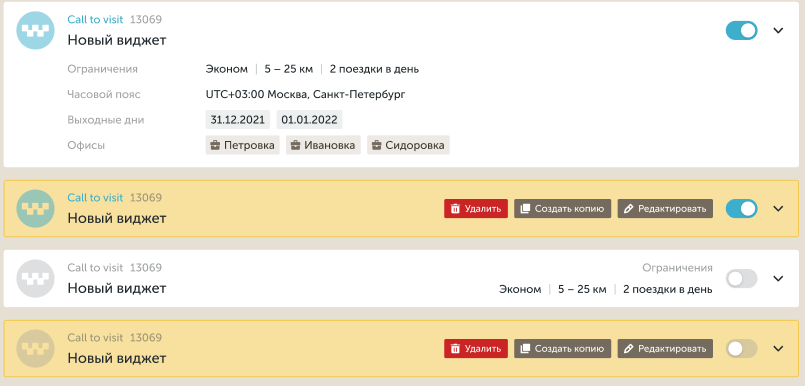
Подробнее о списке виджетов в статье: Список виджетов.
Статистика
Заявки по совершенным поездкам отображаются в Журнале заявок. Кликнув на заявку, откроется карточка заявки, где вы можете увидеть подробную информацию в блоке "Данные из виджетов"
.png)
Заявкам присваивается тег “Заявка CallToVisit”, по нему вы можете создать пользовательские метрики и добавить их во все отчеты.
Информацию по заявкам, которые не прошли модерацию или заказ был отменен клиентом, можно увидеть в панели управления кабинета CallToVisit.
и мы поможем вам
- A/B тестирование (раздел «Подключение»)
- Email-трекинг (раздел «Подключение»)
- Отслеживание офлайн конверсии (раздел «Подключение»)
- Подключение к отслеживанию дополнительных доменов (раздел «Подключение»)
- Подмена номеров на AMP-страницах Google (раздел «Подключение»)
